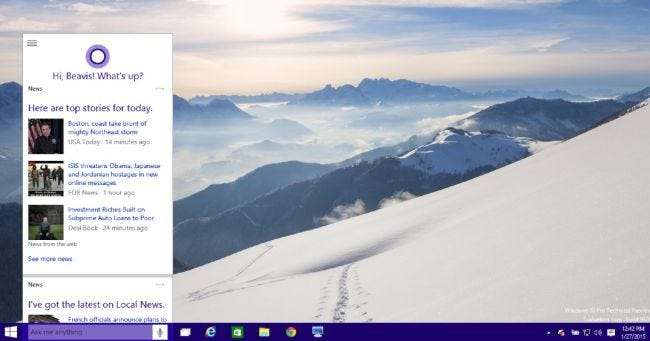
Salah satu fitur yang paling banyak dibicarakan di versi terbaru Windows 10 adalah asisten pribadi Cortana yang terintegrasi langsung ke bilah tugas. Tetapi bagaimana jika Anda tidak ingin menyia-nyiakan semua ruang bilah tugas itu?
Untungnya mereka tidak hanya menyediakan cara untuk menghapus kotak pencarian dari bilah tugas, tetapi Anda dapat mengubahnya menjadi ikon, atau Anda dapat menghapusnya seluruhnya dan kemudian akan muncul di bilah tugas hanya ketika Anda membuka Menu Mulai (jadi Anda masih dapat mencari aplikasi Anda).
Kami tidak sepenuhnya yakin apakah kami menyukai gagasan tentang asisten digital sebagai bagian dari Windows, tetapi jika Anda menggunakan pratinjau, sebaiknya Anda mengujinya setidaknya untuk memberikan kesempatan. Jika Anda tidak menyukainya, Anda dapat menonaktifkannya dan mengembalikan kotak telusur ke perilaku Windows 8.x saat menelusuri aplikasi Anda serta web.
Menghapus Kotak Pencarian Cortana dari Bilah Tugas
Perhatikan bahwa menyembunyikan kotak telusur tidak benar-benar menonaktifkan Cortana - teruskan membaca di bawah untuk petunjuk tentang cara melakukannya. Ini hanya akan menyembunyikan kotak dari Taskbar.
Cukup klik kanan pada ruang kosong mana pun di bilah tugas, buka Pencarian, lalu ubah "Tampilkan kotak pencarian" menjadi "Tampilkan ikon Cortana" atau "Tersembunyi".
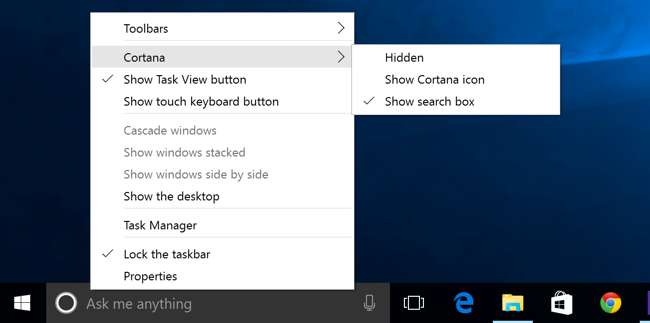
Jika Anda mengubahnya menjadi ikon, itu akan menampilkan lingkaran seperti yang Anda lihat di bawah.

Dan jika Anda menonaktifkannya sepenuhnya, itu akan dihapus dari bilah tugas. Anda juga dapat menyembunyikan tombol Tampilan Tugas saat Anda melakukannya hanya dengan mengklik kanan dan menghapus centang pada kotak - meskipun kami akan mengatakan bahwa pengalih tugas baru cukup bagus.
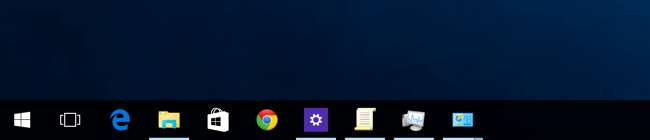
Menonaktifkan Cortana
Jika Anda belum mengaktifkan Cortana, Anda akan melihat bagian atas kotak yang terlihat seperti ini saat Anda mengklik kotak Pencarian, lalu mengklik ikon Pengaturan. Perhatikan bahwa Cortana Mati. Anda juga dapat mematikan pencarian online dan menyertakan hasil Bing saat mencari di Start Menu dengan mematikannya juga.
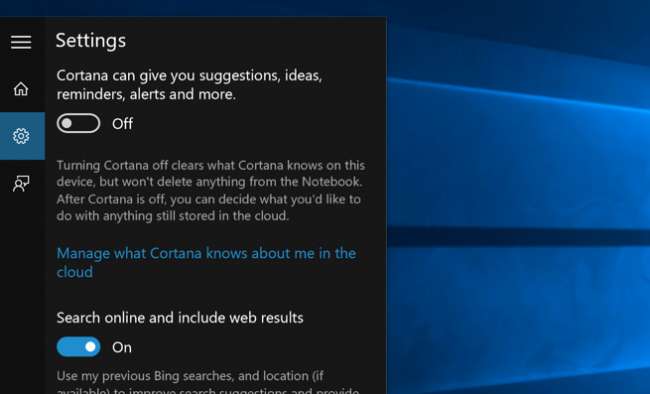
Jika Anda telah mengaktifkan Cortana, dialog pengaturan berubah sepenuhnya dan tersembunyi di bawah ikon Notebook - dari sini Anda dapat mengklik Pengaturan dan membuka layar di atas.
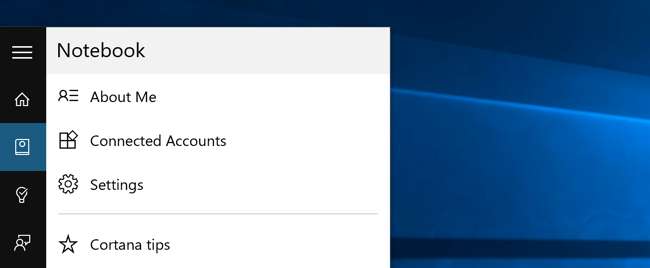
Setelah Anda menonaktifkan Cortana dan Bing, Anda kemudian dapat menyembunyikan ikon tersebut.
Senang sekali Anda dapat mematikannya - kami mungkin lebih suka Bing tetap berada di luar menu Mulai kami.







